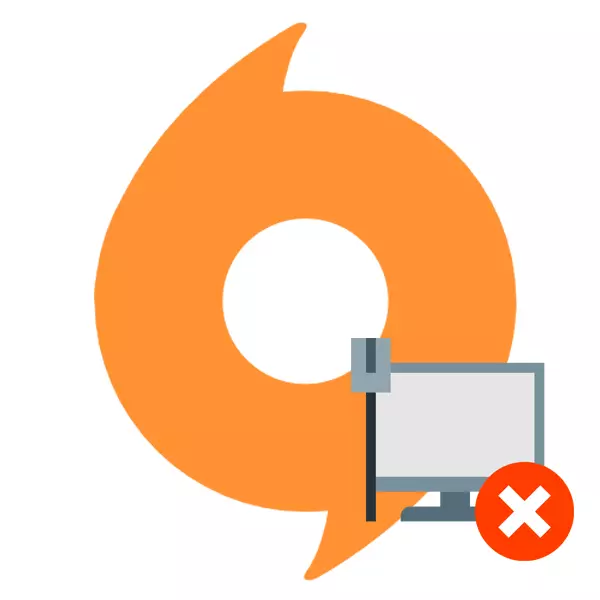
有幾個原因原因不包含在網絡中。我們將以最流行的方式返回客戶工作能力。只有當您有工作互聯網連接時,以下方法才有效,您可以在其他服務中享受它們。
方法1:禁用TCP / IP協議
此方法可以幫助擁有Windows Vista和Newer版本的用戶的用戶。這是一個相當古老的原始問題,仍未糾正 - 客戶端並不總是看到TCP / IP版本6.考慮如何禁用IPv6協議:
- 首先,您需要轉到註冊表編輯器。為此,請按WIN + R鍵組合併輸入Regedit對話框。按鍵盤上的ENTER鍵或“確定”按鈕。
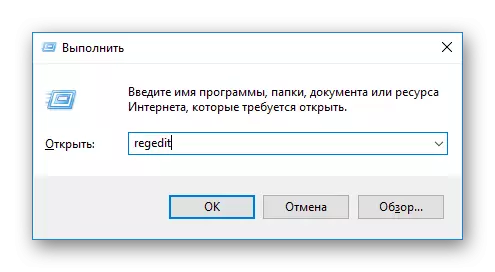
- 然後通過下一個方式:
Computer \ HKEY_LOCAL_MACHINE \ SYSTEM \ CurrentControlset \ Services \ TCPIP6 \參數
您可以手動打開所有分支機構或簡單地將路徑複製到窗口頂部的特殊字段中。
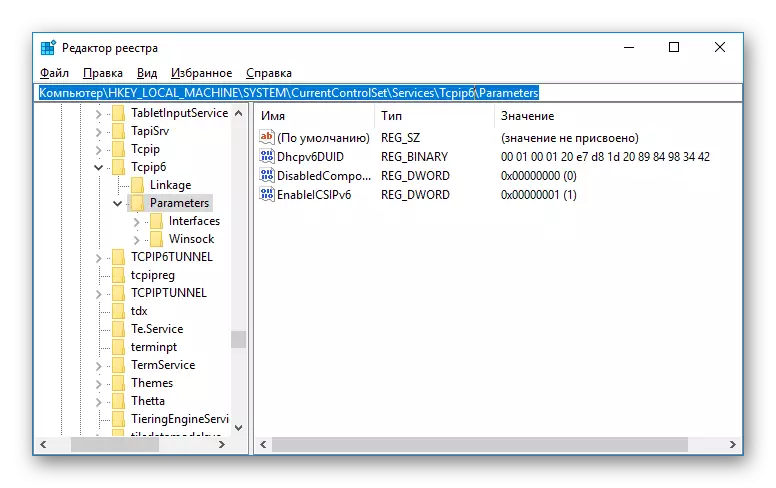
- 在這裡,您將看到一個名為disabledcomponents的參數。單擊它右鍵單擊並選擇“更改”。
注意力!
如果沒有這樣的參數,則可以自己創建它。剛右鍵單擊窗口的右側,然後選擇“創建” - >“DWORD參數”字符串。
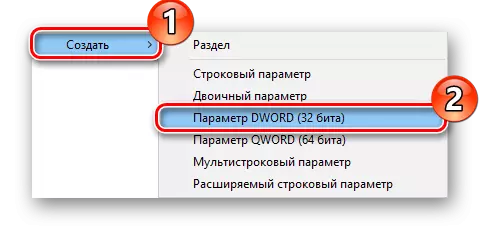
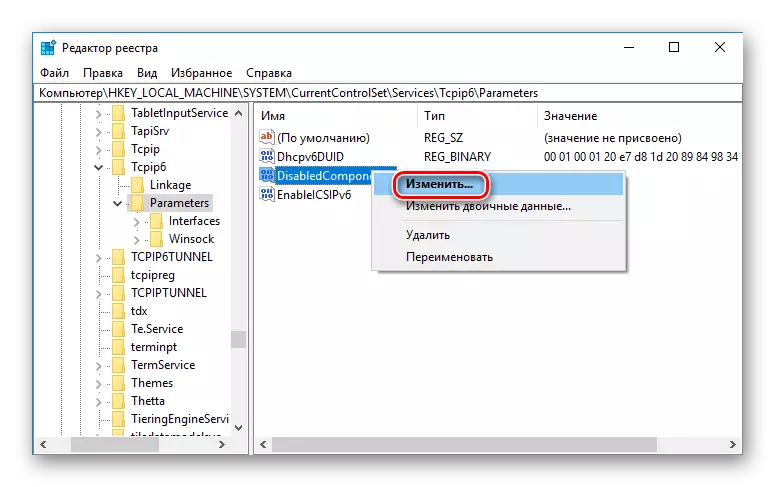
- 現在在十進制中建立一個新的值 - FF或十進制的255。然後單擊“確定”並重新啟動計算機以更改更改。
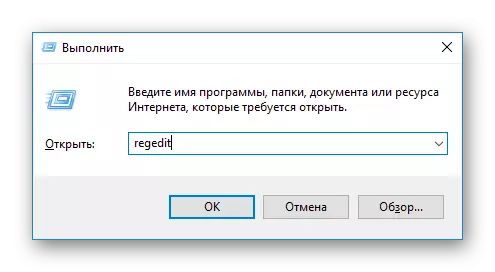
現在試著回到原產地。如果沒有連接,請轉到下一個方法。
方法2:禁用第三方連接
也可能是客戶端正試圖連接其中一個已知的,但目前的Internet連接。通過刪除不必要的網絡來糾正這一點:
- 首先,請以任何方式轉到“控制面板”(所有Windows的通用版本 - 調用Win + R對話框並在那裡輸入控制。然後單擊“確定”)。
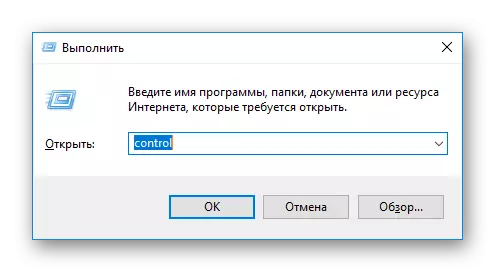
- 找到“網絡和互聯網”部分,然後單擊它。
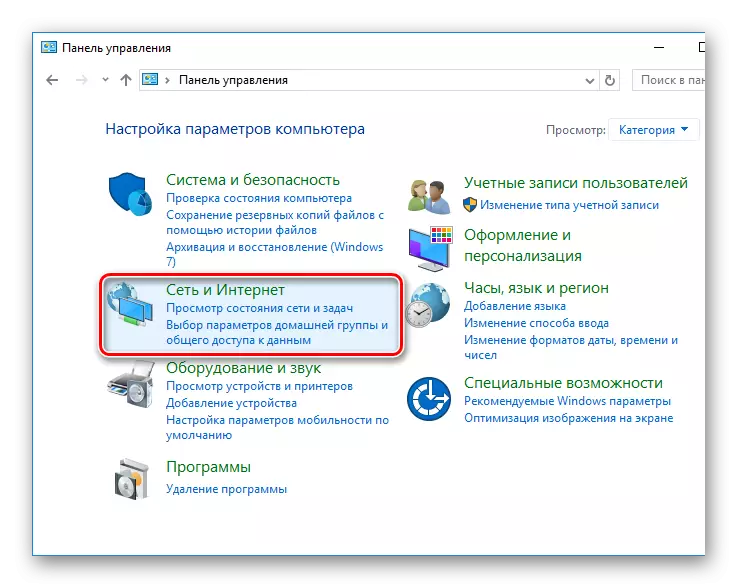
- 然後單擊“網絡和共享訪問中心”項。
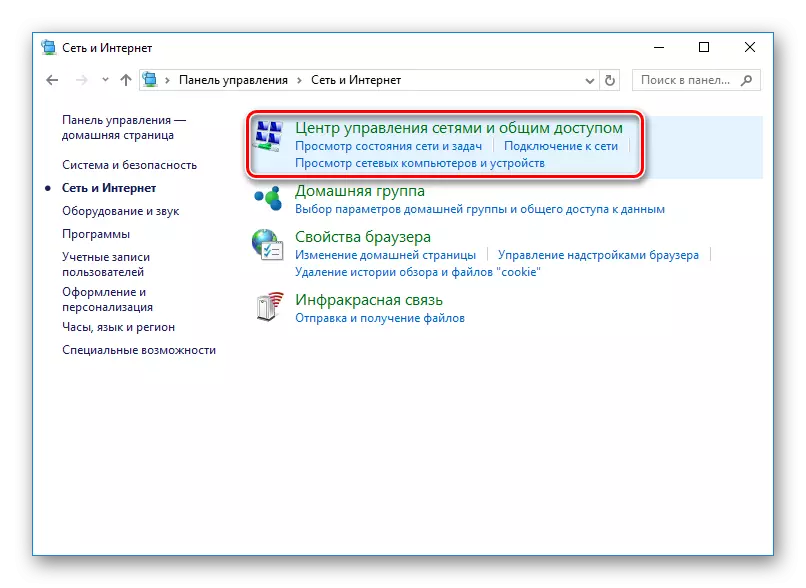
- 這裡,通過交替右鍵單擊所有非工作連接,斷開它們。
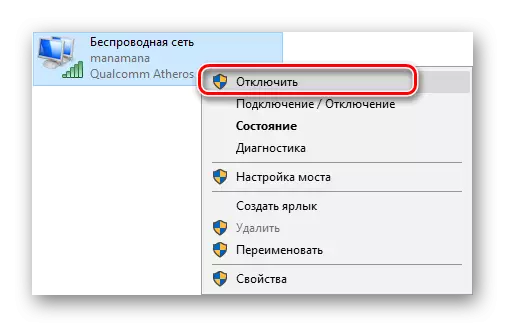
嘗試再次進入原點。如果沒有任何事情發生 - 繼續。
方法3:重置Winsock目錄
另一個原因也與TCP / IP協議和Winsock相關聯。由於某些惡意程序的工作,可以移動安裝不正確的網卡驅動程序和其他協議設置。在這種情況下,必須簡單地將參數重置為默認值:
- 代表管理員運行“命令行”(通過單擊應用程序上的PCM並選擇相應的項目),可以通過“搜索”來完成“搜索”。

- 現在輸入以下命令:
Netsh Winsock重置。
並按鍵盤上的ENTER。您將看到以下內容:
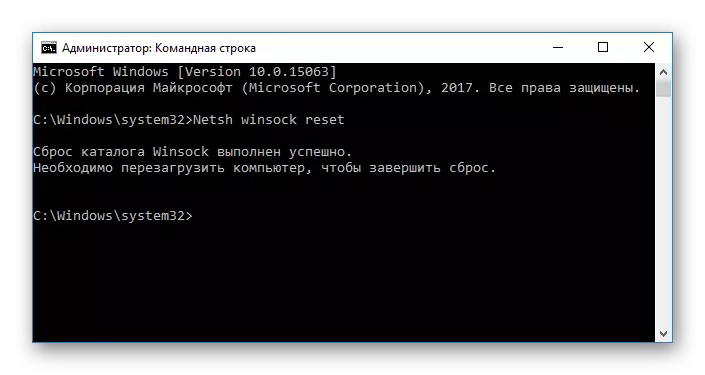
- 最後,重新啟動計算機以完成重置設置的過程。
方法4:禁用SSL協議過濾
另一種可能的原因 - 在防病毒中啟用了SSL協議過濾功能。您可以通過關閉防病毒軟件來解決此問題,關閉過濾或添加EA.com證書以異常。對於每個防病毒,這個過程是個性化的,因此我們建議我們閱讀下面的鏈接上的文章。閱讀更多:添加對像以排除防病毒軟件
方法5:編輯主機
主機是一個喜歡各種惡意程序的系統文件。它的目的 - 分配某些IP站點的某些地址。本文檔中乾擾的結果可能會阻止某些站點和服務。考慮如何清理主機:
- 通過指定的路徑或簡單地在導線中輸入:
C:/ Windows / Systems32 /驅動程序/等
- 奠定主機文件並使用任何文本編輯器打開它(即使通常的“記事本”是合適的)。
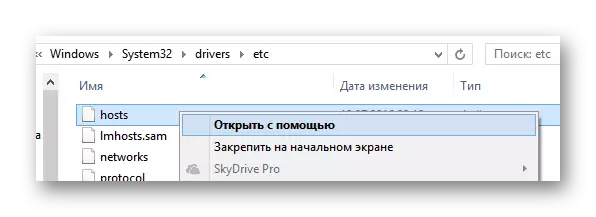
注意力!
如果您已禁用隱藏項目的顯示,則可能找不到此文件。本文介紹如何啟用此功能:
課程:如何打開隱藏文件夾
- 最後,刪除文件的所有內容,並插入默認情況下通常使用的以下文本:
#版權所有(c)1993-2006 Microsoft Corp.
#
#這是Microsoft TCP / IP for Windows使用的示例主機文件。
#
#此文件包含對主機名的IP地址的映射。每個。
#條目應保存在單個線上。 IP地址應該
#放置在相應的主機名#放在第一列中,然後放在第一個列中,然後是交易響應的主機名
#IP地址和主機名應分隔至少一個
# 空間。
#
#此外,可以在個人上插入註釋(例如這些)
#行或按照“#”符號表示的機器名稱。
#
# 例如:
#
#102.54.94.97 rhino.acme.com#源服務器
#38.25.63.10 x.acme.com#X客戶端主機
#localhost name解析在DNS本身內句柄。
#127.0.0.1 localhost.
#:: 1 localhost
上面討論的方法有助於在90%的病例中恢復工作能力的起源。我們希望我們能夠幫助您處理這個問題,您可以再次播放您最喜歡的遊戲。
